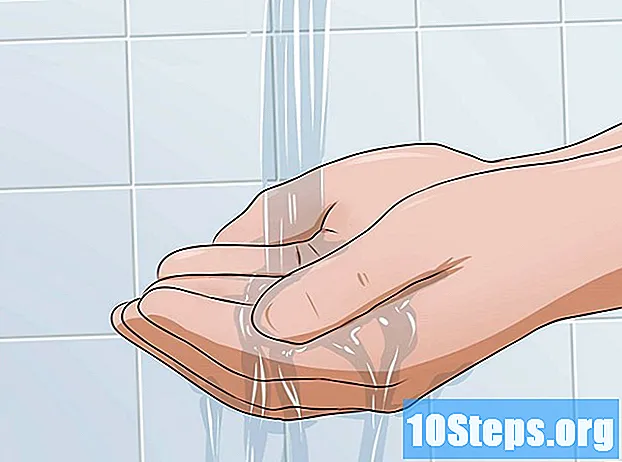Autors:
Ellen Moore
Radīšanas Datums:
20 Janvārī 2021
Atjaunināšanas Datums:
19 Maijs 2024

Saturs
Šis raksts iemācīs jums novērst Microsoft Word kļūdu, kas neļauj veikt noteiktas darbības atvērtā dialoglodziņa dēļ. Šāda veida kļūda ir saistīta ar neizdevušos pievienojumprogrammu vai ļoti stingru drošības iestatījumu.
Soļi
1. metode no 3: izmantojot tastatūru, lai atrastu dialoglodziņu
noklikšķiniet labi kļūdas ziņojumā. Ja redzat ziņojumu, ka Word nevar pabeigt noteiktu darbību atvērtā dialoglodziņa dēļ, kaut arī tas nav redzams, varat mēģināt to atrast, izmantojot īsinājumtaustiņu.

Nospiediet taustiņus Alt+Cilne ↹. Šis saīsne pārslēdzas starp visiem atvērtajiem datora logiem. Tiks atvērts nākamais logs, kas var būt dialoglodziņš.
Nospiediet Alt+Cilne ↹ vēlreiz, līdz atrodat dialoglodziņu. Tas ir veids, kā tam piekļūt, ja tas atrodas aiz cita atvērta loga.
noklikšķiniet Aizvērt vai iekšā labi. Atkarībā no dialoglodziņa, iespējams, būs jānoklikšķina uz citas pogas, piemēram, Atcelt, Nē vai Jā.
2. metode no 3: pievienojumprogrammas atspējošana
Atveriet Word drošajā režīmā. Ja redzat ziņojumu, kurā norādīts, ka Word nevar pabeigt noteiktu darbību atvērtā dialoglodziņa dēļ, kaut arī tas nav redzams, problēmu var izraisīt kāds no pievienojumprogrammām. Lai mēģinātu atrisināt šo problēmu, vispirms atveriet Word drošajā režīmā:
- Aizveriet vārdu, ja tas ir atvērts.
- Nospiediet taustiņus ⊞ Uzvari+R lai atvērtu dialoglodziņu "Palaist".
- ierakstiet to Winword / seifs un nospiediet taustiņu ↵ Ievadiet.
Mēģiniet atkārtot problēmu. Mēģiniet darīt to pašu, ko darījāt, kad tika parādīts kļūdas ziņojums. Ja kļūda vairs netiek rādīta, to izraisīja pievienojumprogrammas problēma.
- Ja kļūda joprojām pastāv, izmēģiniet citu metodi.
Atspējojiet pievienojumprogrammu. Lūk, kā to izdarīt:
- Noklikšķiniet uz izvēlnes "Fails".
- noklikšķiniet iespējas.
- noklikšķiniet Pievienojumprogrammas.
- noklikšķiniet Ej sadaļā “Pārvaldīt”.
- Noņemiet atzīmi no pirmā pievienojumprogrammas. Atspējojiet vienu pievienojumprogrammu vienlaikus un nekavējoties pārbaudiet.
- noklikšķiniet labi.
Aizveriet un vēlreiz atveriet Microsoft Word. Atveriet to parasti (no izvēlnes "Sākt"), nevis drošajā režīmā. Pēc tam tas tiks atvērts, darbojoties visiem pievienojumprogrammām, izņemot tos, kurus esat atspējojis.
Mēģiniet atkārtot problēmu. Atkal mēģiniet darīt tās pašas darbības, ko darījāt agrāk, kad radās kļūda.
- Ja tas neatkārtojas, vainīgs bija atspējots pievienojumprogramma.
- Ja kļūda turpinās, atspējots papildinājums nebija vainīgs.
Atspējojiet citu pievienojumprogrammu. Atgriezieties pievienojumprogrammu sarakstā un noņemiet atzīmi no nākamā saraksta vienuma. Izmantojiet iespēju rehabilitēt priekšmetu, kas iepriekš bija invalīds.
Atkārtojiet šo procesu, līdz atrodat problēmas pievienojumprogrammu. Kad esat to atradis, varat to neatgriezeniski noņemt.
3. metode no 3: "Aizsargāta skata" atspējošana
Atveriet Microsoft Word. Ja mēģināt atvērt dokumentu, kas lejupielādēts no interneta (piemēram, no tīmekļa pārlūkprogrammas, e-pasta vai ziņojumapmaiņas lietojumprogrammas), var tikt parādīta kļūda: "Word to nevar izdarīt, jo ir atvērts dialoglodziņš. Aizveriet lodziņa dialoglodziņu Turpināt ". Tas var būt saistīts ar drošības iestatījumiem. Sāciet, atverot Word no izvēlnes "Sākt"; atrodiet to mapē Microsoft Office iekšā Visas lietotnes.
- Nemēģiniet izmantot šo metodi, ja neesat pārliecināts, ka dokuments ir drošs.
- Atspējojot funkciju “Aizsargāts skats”, jūsu dators var būt neaizsargāts pret vīrusiem, tāpēc izmantojiet to uz savu risku.
Noklikšķiniet uz izvēlnes Fails netālu no ekrāna augšējā kreisā stūra.
noklikšķiniet iespējas izvēlnes beigās.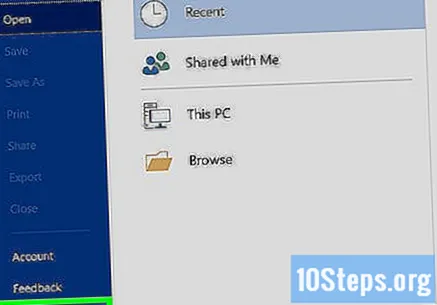
noklikšķiniet Uzticības centrs loga kreisajā pusē.
noklikšķiniet Uzticamības centra iestatījumi, labā paneļa apakšējā kreisajā stūrī.
noklikšķiniet Aizsargāts skats ekrāna kreisajā pusē. Jūs redzēsiet trīs iestatījumus ar izvēles rūtiņām.
Noņemiet atzīmi no pirmās opcijas. Šī ir opcija "Iespējot aizsargātu skatu failiem no interneta".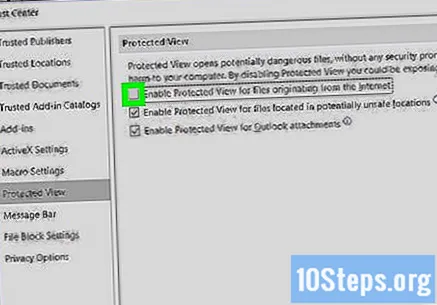
Noklikšķiniet uz pogas labi.
Aizveriet Microsoft Word. Tagad, kad "Aizsargātais skats" ir deaktivizēts, varat veikt dubultklikšķi uz lejupielādētā dokumenta (vai iesūtnē) un palaist to bez problēmām.
- Beigās atcerieties no jauna aktivizēt aizsargāto skatu.